- Scoprire EaseUS
- Chi Siamo
- Recensioni & Premi
- Contatta EaseUS
- Rivenditore
- Affiliato
- Mio Conto
- Sconto Education
Come ripristinare il PC alle impostazioni di fabbrica
Argomenti Relativi
- 01 Reimpostazione del PC vs. Installazione pulita di Windows 10
- 02 Come ripristinare impostazioni di fabbrica del PC senza perdere dati e password
- 03 Suggerimenti esclusivi: Come reimpostare il laptop Leveno/HP/Acer
- 04 Errore: C'è stato un problema durante la reimpostazione del PC
- 05 Come recuperare file dopo il ripristino impostazioni di fabbrica del PC?
INDICE:
- Parte 1. Perdita di dati dopo il ripristino delle impostazioni di fabbrica
- Parte 2. Possibilità di recupero file dopo il ripristino delle impostazioni di fabbrica
- Parte 3. Recupera file dopo il ripristino alle impostazioni di fabbrica del laptop senza backup
- Parte 4. Ripristina il laptop/PC Windows 10 alle impostazioni di fabbrica senza perdere dati
Parte 1. Perdita di dati dopo il ripristino delle impostazioni di fabbrica
"Il mio laptop Dell è stato gravemente infettato da malware e virus sconosciuti e alla fine il software antivirus non ha aiutato. Per l'ultima speranza, ho ripristinato Dell alle impostazioni di fabbrica. Sfortunatamente, molti programmi, dati e file personali sono stati cancellati dopo il ripristino delle impostazioni di fabbrica. Posso usare un software di recupero dati per riaverli?" - EaseUS
"Oggi ho ripristinato il mio computer alle impostazioni di fabbrica e ho perso tutte le mie foto, file, ecc. qualsiasi idea di come posso recuperarli Ho foto che ho avuto per anni tutte installate lì, qualsiasi aiuto molto apprezzato" - Cnet
Quanti di voi hanno eseguito un ripristino delle impostazioni di fabbrica su un laptop ma si sono dimenticati di eseguire il backup di file importanti su di esso? A dire il vero, non è un'opzione saggia ripristinare le impostazioni di fabbrica di un PC o laptop senza trasferire i file personali su un'unità flash USB esterna o un disco rigido esterno, perché i dati verranno completamente rimossi una volta scelto di ripristinare la macchina. Tuttavia, in molti eventi, è necessario eseguire un ripristino. Ad esempio, le prestazioni di un laptop peggiorano sempre di più, a causa di problemi di virus o semplicemente per cancellare le impostazioni dei programmi, le password o altri dati sensibili prima di inviarlo via o venderlo ad altre persone.
Parte 2. Possibilità di recupero file dopo il ripristino delle impostazioni di fabbrica
Secondo la prima parte, perderai sicuramente i tuoi file dopo il ripristino delle impostazioni di fabbrica. Il ripristino delle impostazioni di fabbrica è principalmente per l'unità C. Il processo di ripristino delle impostazioni di fabbrica è questo:
- Riformatta l'unità C - Ripristina il sistema con un backup - Riavvia dopo il ripristino
Fondamentalmente, dopo aver eseguito un ripristino delle impostazioni di fabbrica, il laptop rimuoverà completamente tutti i programmi, le applicazioni, i giochi o i documenti personali, le immagini, la musica o i film post-installati dalla macchina. Di conseguenza, alcuni dati verranno sovrascritti. Quel che è peggio, il file system del file perso originale sarà danneggiato. Ma questo non significa che perdi la possibilità di recuperare i file desiderati dopo un ripristino delle impostazioni di fabbrica. Hai ancora la possibilità di recuperare i file che potrebbero non essere stati sovrascritti.
L'unica possibilità è utilizzare EaseUS Data Recovery Wizard. È professionale nel campo del recupero dati e ha aiutato milioni di clienti a recuperare con successo i dati persi in modo semplice. Questo affidabile software di recupero dati del disco rigido può recuperare i file persi tramite RAW.
Inoltre, dispone di alcune caratteristiche eccellenti:
- Recupera dati da hard disk esterno
- Recupera foto, audio, musica ed e-mail da qualsiasi dispositivo di archiviazione
- Converte RAW in NTFS senza perdere dati
- Recupera facilmente i dati cancellati, formattati e inaccessibili
Parte 3. Recupera file dopo il ripristino alle impostazioni di fabbrica del laptop senza backup
Poiché EaseUS Data Recovery Wizard è l'unico che soddisfa perfettamente le tue esigenze, dovresti ripristinare i tuoi dati il prima possibile. Scaricalo per recuperare i file persi dopo il ripristino delle impostazioni di fabbrica di laptop HP, Dell, Toshiba, Acer, Asus, Lenovo, Sony, Samsung, ecc. con la guida dettagliata di seguito.
Guida dettagliata per recuperare dati persi:
Passo 1. Avvia EaseUS Data Recovery Wizard sul computer. Seleziona una posizione da scansionare per il recupero come hard disk, scheda SD, chiavetta USB, ecc, o una cartella specifica. E clicca sul pulsante "Scansiona".
Passo 2. Potrai visualizzare i risultati della scansione e trovare facilmente con vari filtri.
Passo 3. Seleziona i dati desiderati e clicca su "Recupera".
Parte 4. Ripristina il laptop/PC Windows 10 alle impostazioni di fabbrica senza perdere dati
Se il tuo computer non funziona come dovrebbe, dandoti strani errori o funzionando lentamente, probabilmente è il momento di ripristinare. Il ripristino del PC o il ripristino a uno stato precedente può eliminare eventuali fastidiosi programmi in background e cancellare dal disco rigido del computer tutti i file non necessari. Prima di intraprendere qualsiasi azione e quando il PC funziona senza problemi, è necessario eseguire il backup dei dati desiderati il prima possibile, in particolare i dati dell'unità C. Copiare i dati su un disco rigido esterno è una buona idea. Quindi, sarai in grado di ripristinare il tuo dispositivo.
Il sistema operativo offre una serie di opzioni che consentono di ripristinare il computer Windows 10 a uno stato precedente. Ecco come ripristinare facilmente il tuo laptop/PC in Windows 10.
Passaggio 1. Passa a "Impostazioni > Aggiornamento e sicurezza > Ripristino > Ripristina il PC > Inizia".
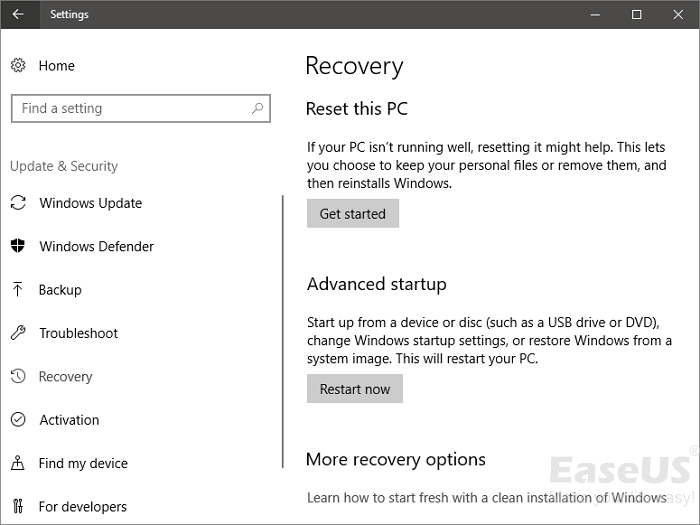
Passaggio 2. Fai clic su "Mantieni i miei file" o "Rimuovi tutto". Dipende se vuoi mantenere intatti i tuoi file di dati. In ogni caso, tutte le tue impostazioni torneranno ai valori predefiniti e le app verranno disinstallate.
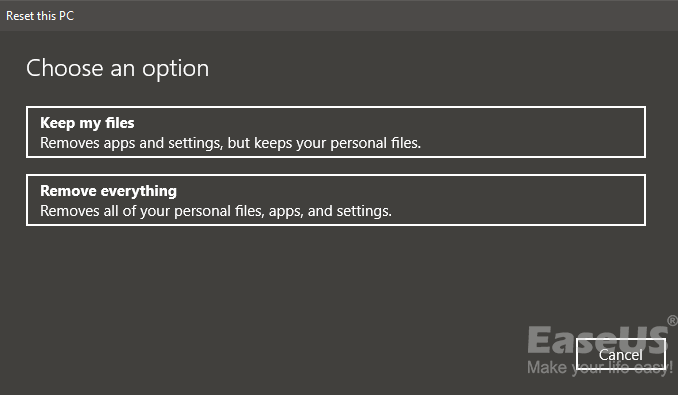
Passaggio 3. Se hai scelto "Rimuovi tutto" nel passaggio precedente, seleziona "Solo l'unità dove è installato Windows" o "Tutte le unità"
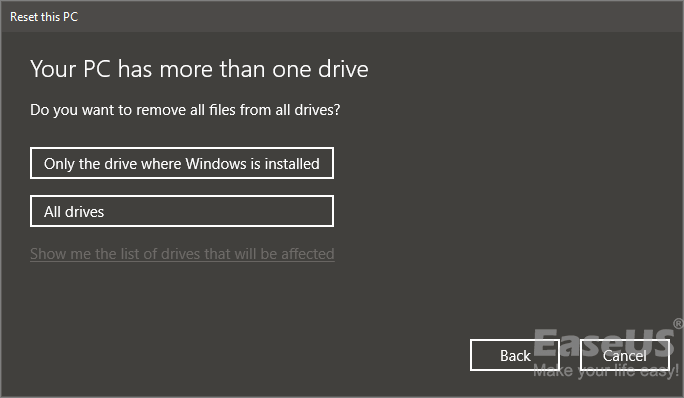
Passaggio 4. Seleziona "Rimuovi solo i miei file personali" o "Rimuovi i file e pulisci l'unità". Se stai regalando il computer, la persona successiva non potrà recuperare i tuoi file cancellati. Se stai tenendo il computer, scegli la prima opzione.
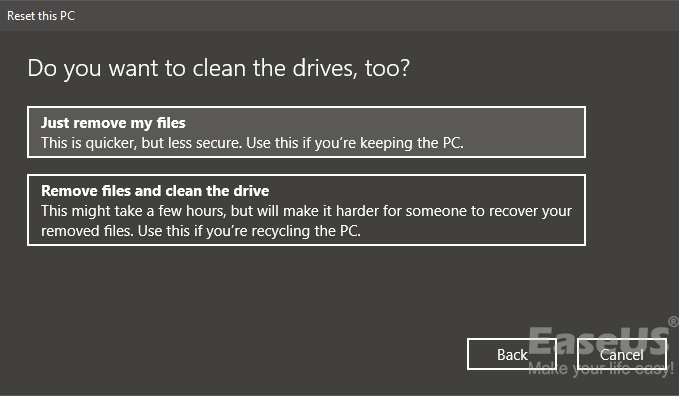
Passaggio 5. Fai clic su "Ripristina" quando richiesto. Windows si riavvierà e impiegherà diversi minuti per ripristinarsi.
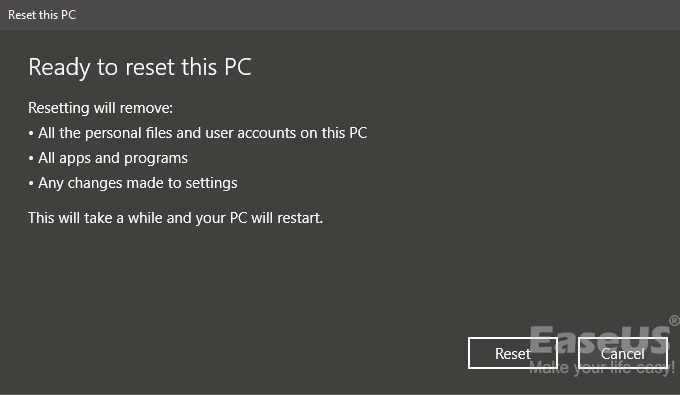
Dopo questo processo, puoi ripristinare i dati del disco rigido esterno o ripristinare il backup se ne hai bisogno.
Conclusioni
Avere un backup in anticipo può sempre farti un grande favore. Se desideri ripristinare le impostazioni di fabbrica del tuo laptop quando il tuo sistema operativo è lento o ha preso un virus, assicurati di aver già eseguito un backup. Se non disponi di un backup e hai eseguito il ripristino delle impostazioni di fabbrica, dovresti provare EaseUS Data Recovery Wizard (i dettagli sono nella Parte 3 ) per recuperare i file persi il prima possibile. Questo utile strumento offre prestazioni eccellenti e operazioni semplici.
Articoli Relativi
-
[Risolto] Nessuna versione precedente disponibile per ripristinare file in Windows 10/8/7
![author icon]() Anna/06/11/2025
Anna/06/11/2025 -
Scaricare Windows 10 ISO 64-Bit versione completa gratis [2025]
![author icon]() Aria/06/11/2025
Aria/06/11/2025 -
Come aprire PowerShell in Windows 11 | Informazioni complete
![author icon]() Elsa/06/11/2025
Elsa/06/11/2025 -
Replay e migliori momenti di League of Legends, dove trovarli e come recuperarli
![author icon]() Elsa/06/11/2025
Elsa/06/11/2025


